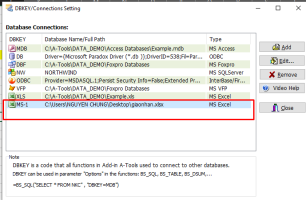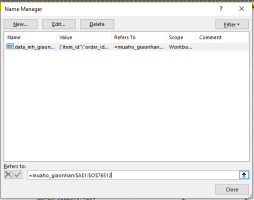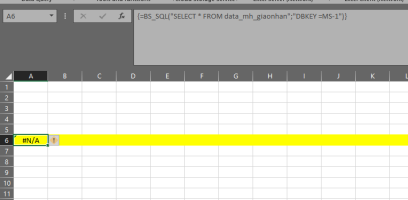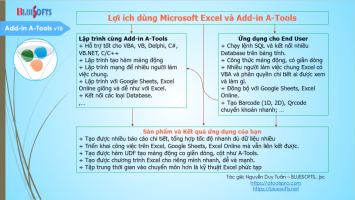- Tham gia
- 13/6/06
- Bài viết
- 4,768
- Được thích
- 10,281
- Giới tính
- Nam
- Nghề nghiệp
- Giáo viên, CEO tại Bluesofts
Bluesofts thông báo nâng cấp Add-in A-Tools v10 (23-09-2024)
(*) Các thông tin nâng cấp:v10.0.0.0: 23-09-2024 (Add-in A-Tools 2024)
+ Nâng cấp: nâng cấp tốc độ chạy hàm BS_CLOUD
+ Nâng cấp: nâng cấp tốc độ chạy hàm BS_JSON
+ Nâng cấp: nâng cấp tốc độ chạy hàm BS_DATA
+ Nâng cấp: nâng cấp tốc độ chạy hàm BS_WEB
+ Nâng cấp: nâng cấp tốc độ chạy hàm BS_WEBTABLE
+ Nâng cấp: nâng cấp tốc độ chạy hàm BS_WEBTAG
v10.0.0.0: 22-09-2024 (Add-in A-Tools 2024)
+ Nâng cấp: nâng cấp hàm BS_MATCHCALC. Tham số "result_column" cho phép đưa vào là vị trí cột hoặc mảng vị trí cột, chuỗi liệt kê vị trí các cột. Ví dụ:
result_column:
-1: lấy vị trí các phần tử tìm được
>0: vị trí cột cần lấy ra
{1,2,3}: là mảng, lấy 3 cột ở các vị trí 1, 2, 3
"*": lấy tất cả các cột
"1,2,3": là chuỗi liệt kê 3 cột có các vị trí 1, 2, 3 cần lấy ra
+ Sửa lỗi: hàm BS_FILLARRAY bị lỗi ở phiên bản ngày 17-09-2024 nếu không dùng thuộc tính SORT.
(Video demo tính năng hàm BS_MATCHCALC chạy từ phiên bản ngày 22-09-2024)Download
(*) Các thông tin nâng cấp:v10.0.0.0: 23-09-2024 (Add-in A-Tools 2024)
+ Nâng cấp: nâng cấp tốc độ chạy hàm BS_CLOUD
+ Nâng cấp: nâng cấp tốc độ chạy hàm BS_JSON
+ Nâng cấp: nâng cấp tốc độ chạy hàm BS_DATA
+ Nâng cấp: nâng cấp tốc độ chạy hàm BS_WEB
+ Nâng cấp: nâng cấp tốc độ chạy hàm BS_WEBTABLE
+ Nâng cấp: nâng cấp tốc độ chạy hàm BS_WEBTAG
v10.0.0.0: 22-09-2024 (Add-in A-Tools 2024)
+ Nâng cấp: nâng cấp hàm BS_MATCHCALC. Tham số "result_column" cho phép đưa vào là vị trí cột hoặc mảng vị trí cột, chuỗi liệt kê vị trí các cột. Ví dụ:
result_column:
-1: lấy vị trí các phần tử tìm được
>0: vị trí cột cần lấy ra
{1,2,3}: là mảng, lấy 3 cột ở các vị trí 1, 2, 3
"*": lấy tất cả các cột
"1,2,3": là chuỗi liệt kê 3 cột có các vị trí 1, 2, 3 cần lấy ra
+ Sửa lỗi: hàm BS_FILLARRAY bị lỗi ở phiên bản ngày 17-09-2024 nếu không dùng thuộc tính SORT.